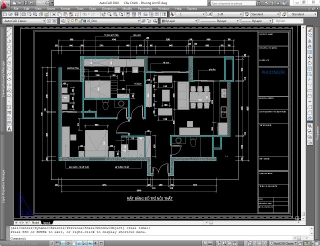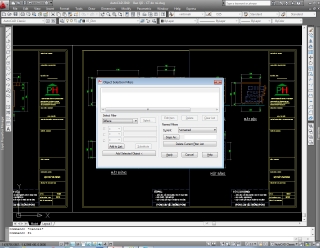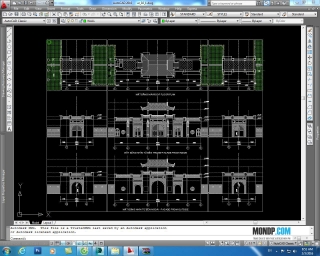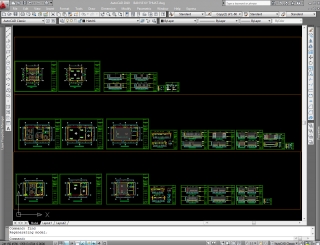Lệnh Chuyển Layer Bản Vẽ Về Một Hệ Duy Nhất
Chào anh em!
Chúng ta lại gặp nhau trong bài viết tiếp theo của mình, mình vữa có thêm được một phần kiến thức và sẽ chia sẻ lại với anh em trong bài viết này, một bài viết về việc chuyển đổi layer.
Mình có một bản vẽ và phần layer của nó như này:
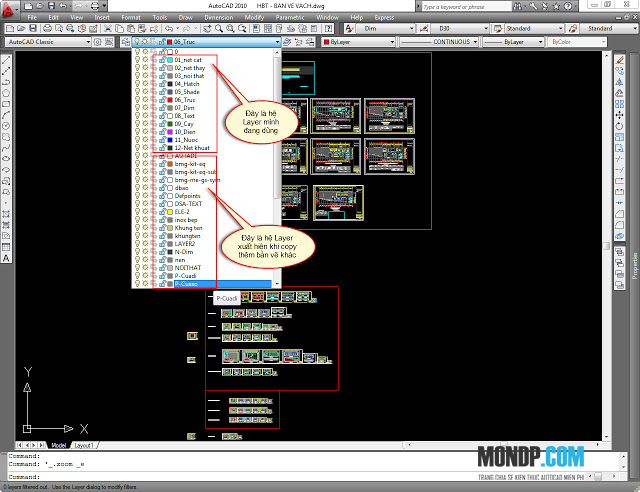
Ảnh trên thể hiện các hệ layer đang xuất hiện trong bản vẽ của mình, bây giờ việc của chúng ta là chuyển hết các phần layer ngoài hệ mình đang sử dụng về hệ layer của mình để tiện quản lý.
Trước tiện bạn hãy đánh lệnh LAYTRANS nó sẽ hiện ra một cái bảng sau:
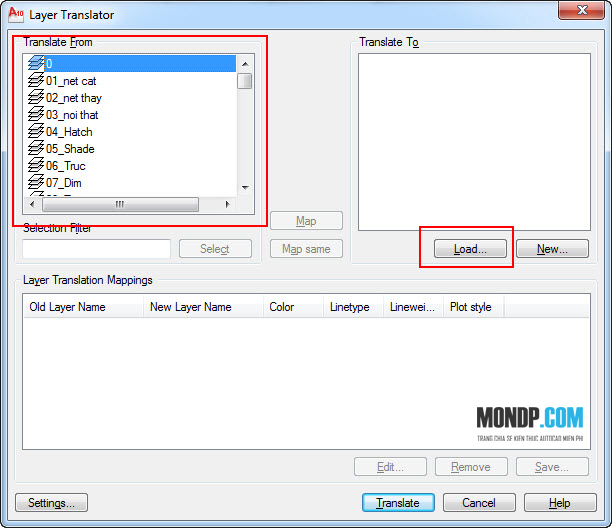
Trong bảng bên trái chứa các phần Layer hiện có ở trong bản vẽ đang mở, bạn bấm vào Load để Load phần layer trong một bản vẽ mẫu mà chúng ta đã có sẵn (hoặc nếu không muốn thì bạn tạo một hệ layer mới):
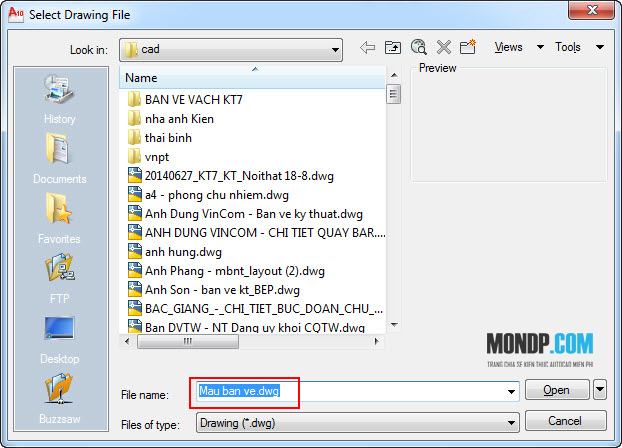
Khi load phần bản vẽ mẫu vào ta có bảng sau:
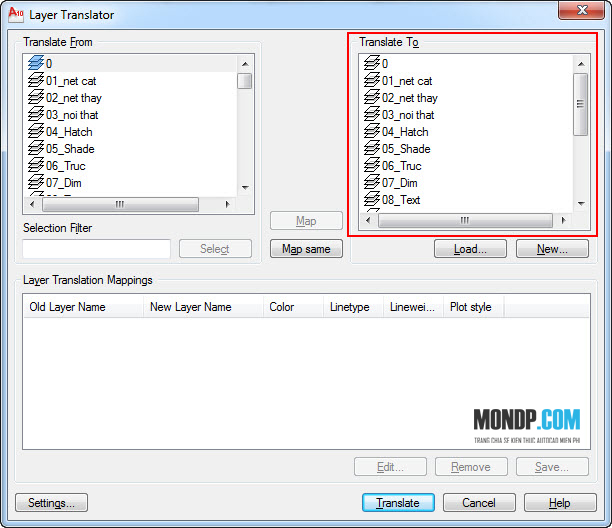
Phần bảng bên phải là hệ layer chuẩn(riêng của mình thôi) mà mình vẫn dùng, tiếp theo chúng ta sẽ bắt đầu chọn từng phần layer cần chuyển đổi về layer chúng ta muốn, bạn chọn các phần layer bạn muốn chuyển đổi, chọn song hành hai bên nhé, giả sử như sau:
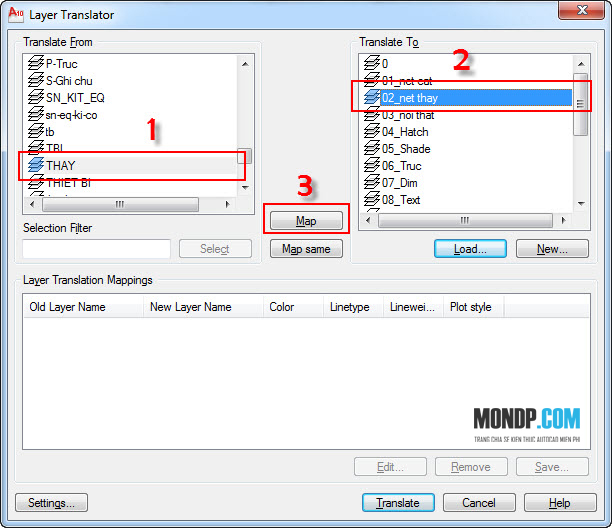
Chọn nét THAY bên trái và chọn 02_net thay bên phải, hai nét là tương đương nhé, rồi bấm vào Map để đánh dấu lại, sau khi bấm Map các bạn có như bảng dưới:
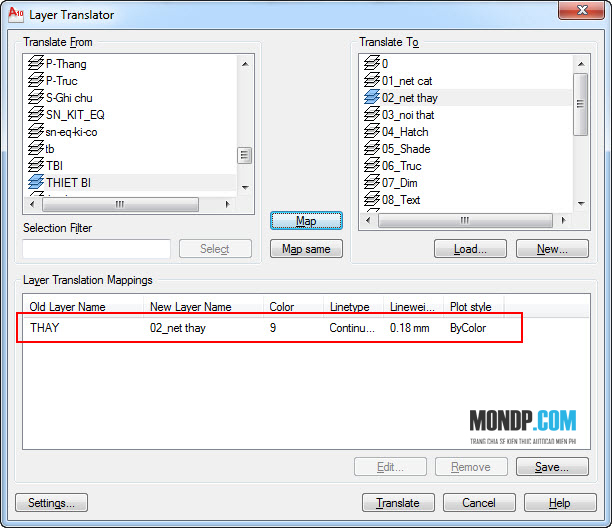
Các bạn cứ tuần tự chọn như vậy cho tới khi chọn hết các phần layer bạn muốn chuyển về hệ của mình và bạn có:
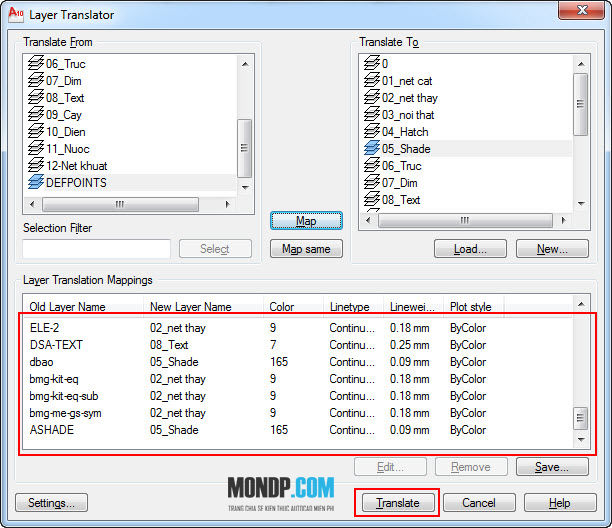
Sau khi đã chọn xong tất cả bạn bấm bào Translate, khi này phần mềm sẽ hiện ra một bảng nữa:
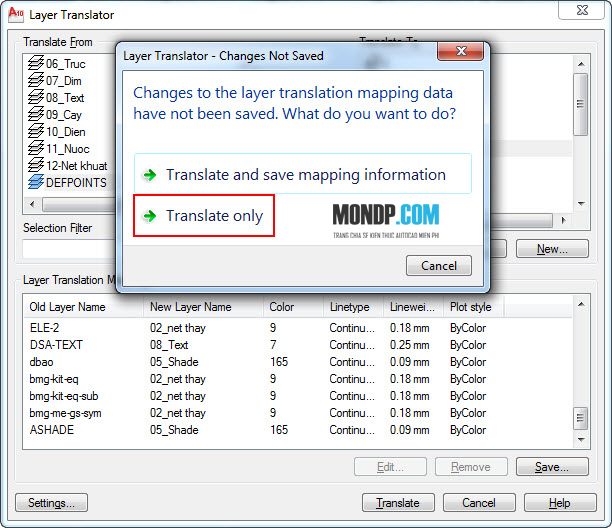
Nếu các bạn muốn lưu file có những sửa đổi bạn chọn lựa chọn ở trên, còn không chọn lựa chọn dưới cho nó nhanh, và chúng ta có được phần layer sau khi chuyển đổi:
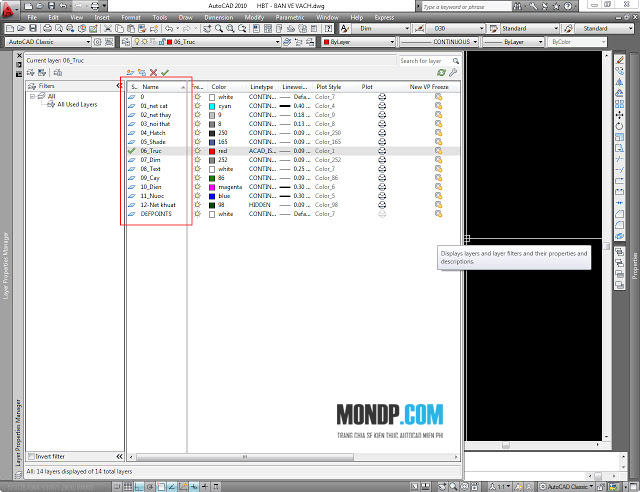
Chỉ gồm những layer mà chúng ta vẫn hãy sử dụng trong phần bản vẽ mẫu, các bạn ko còn phải nhìn thấy rất nhiều layer trong bảng nữa mà sẽ dẽ dàng hơn nhiều khi quảy lý.
Cảm ơn các bạn đã theo dõi bài viết!
Nếu thấy hay và hữu ích hãy Like và Chia sẻ để ủng hộ mình nhé!
Chúc các bạn thành công!
Các bạn xem thêm các video hướng dẫn tại: